Khám phá cách tăng độ phân giải hình ảnh bằng Photoshop – một trong những phần mềm chỉnh sửa ảnh phổ biến nhất hiện nay. Việc tăng độ phân giải giúp cải thiện chất lượng và chi tiết của ảnh, đặc biệt phù hợp khi muốn in ấn hoặc sử dụng ảnh cho mục đích chuyên nghiệp.
Photoshop là một trong những phần mềm chỉnh sửa ảnh phổ biến nhất hiện nay và cho phép người dùng tăng độ phân giải hình ảnh một cách dễ dàng. Việc tăng độ phân giải có thể giúp cải thiện chất lượng và chi tiết của ảnh, đặc biệt là khi muốn in ấn hoặc sử dụng ảnh cho mục đích chuyên nghiệp. Cùng tham khảo các bước hướng dẫn đơn giản sau để biết cách tăng độ phân giải hình ảnh bằng Photoshop trên máy tính vô cùng đơn giản nhé!
Bạn đang đọc: Cách tăng độ phân giải hình ảnh bằng Photoshop một cách dễ dàng
Tham khảo thêm bài biết: Cách làm ảnh nét hơn bằng những trang web online
Video hướng dẫn cách tăng độ phân giải hình ảnh bằng Photoshop:
Cách tăng độ phân giải hình ảnh bằng Photoshop
Bước 1: Tại hình ảnh mà bạn muốn chỉnh sửa → Click chuột vào Filter → Chọn Blur → Chọn Gaussian Blur.
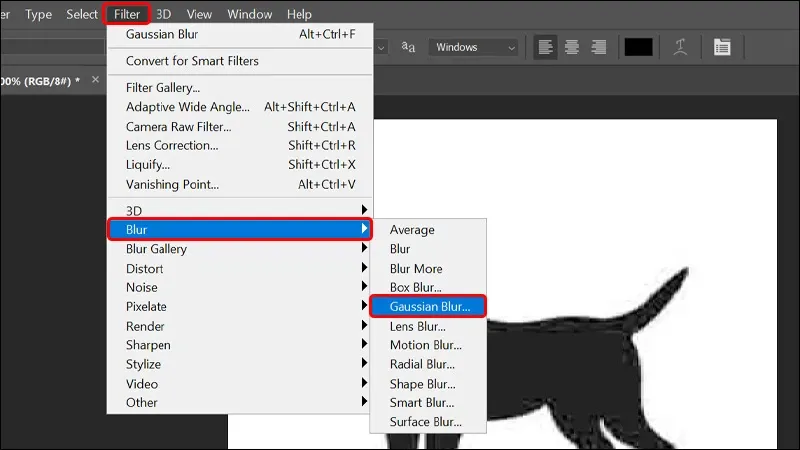
Bước 2: Nhập thông số Radius như hình → Nhấn OK.
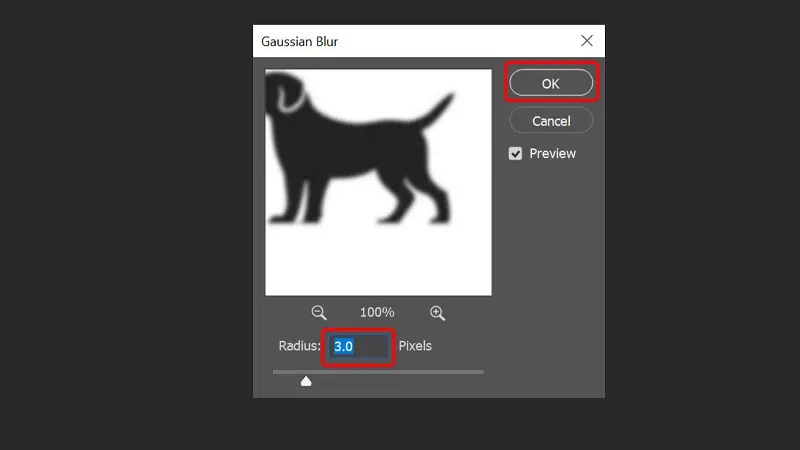
Bước 3: Nhấn vào biểu tượng Create new fill or adjustment layer.
Tìm hiểu thêm: Hướng dẫn cách chụp ảnh sản phẩm bằng điện thoại
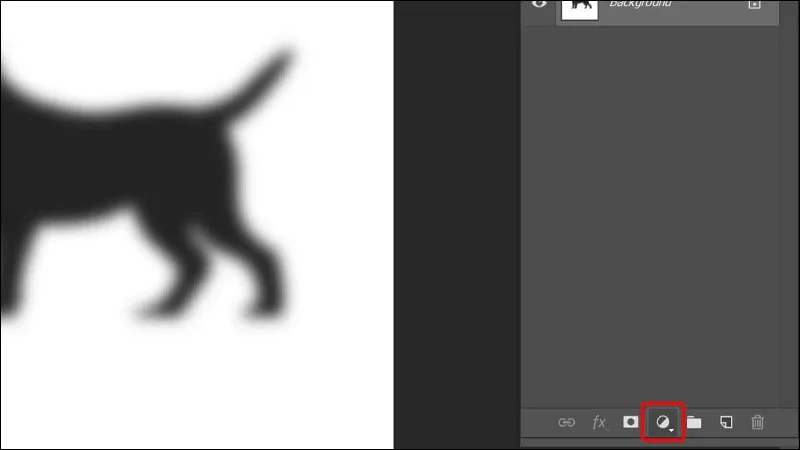
Bước 4: Chọn vào Curves.
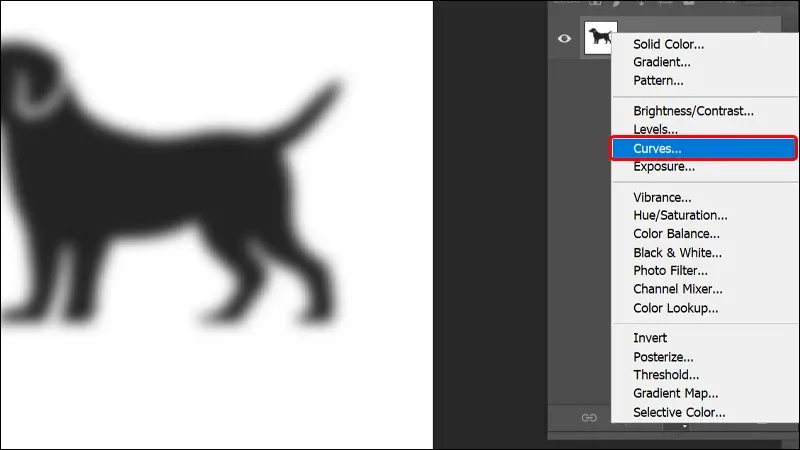
Bước 5: Điều chỉnh thông số Input và Output đến khi bạn cảm thấy thích hợp để hoàn tất thao tác.
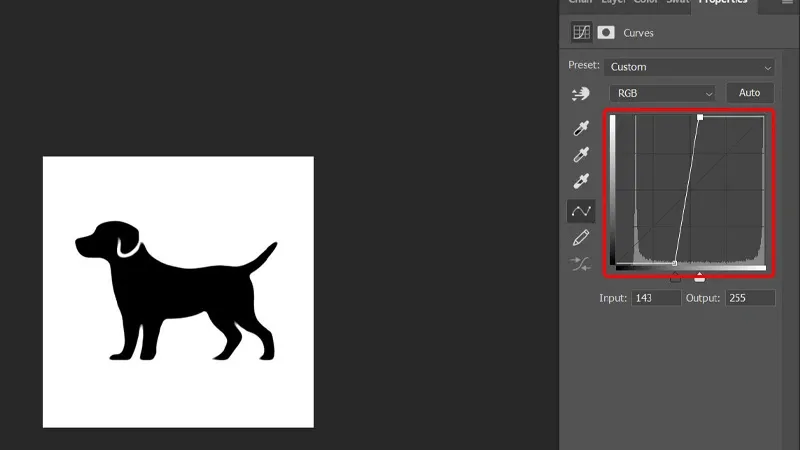
>>>>>Xem thêm: Cách xóa liên hệ danh bạ đã đồng bộ với Instagram bằng máy tính vô cùng dễ
Bài viết vừa rồi đã hướng dẫn bạn cách tăng độ phân giải hình ảnh bằng Photoshop bằng máy tính vô cùng đơn giản và nhanh chóng. Nếu thấy hay, bạn có thể chia sẻ bài viết này đến người thân và bạn bè của mình cùng được biết nhé! Chúc các bạn thực hiện thành công!

